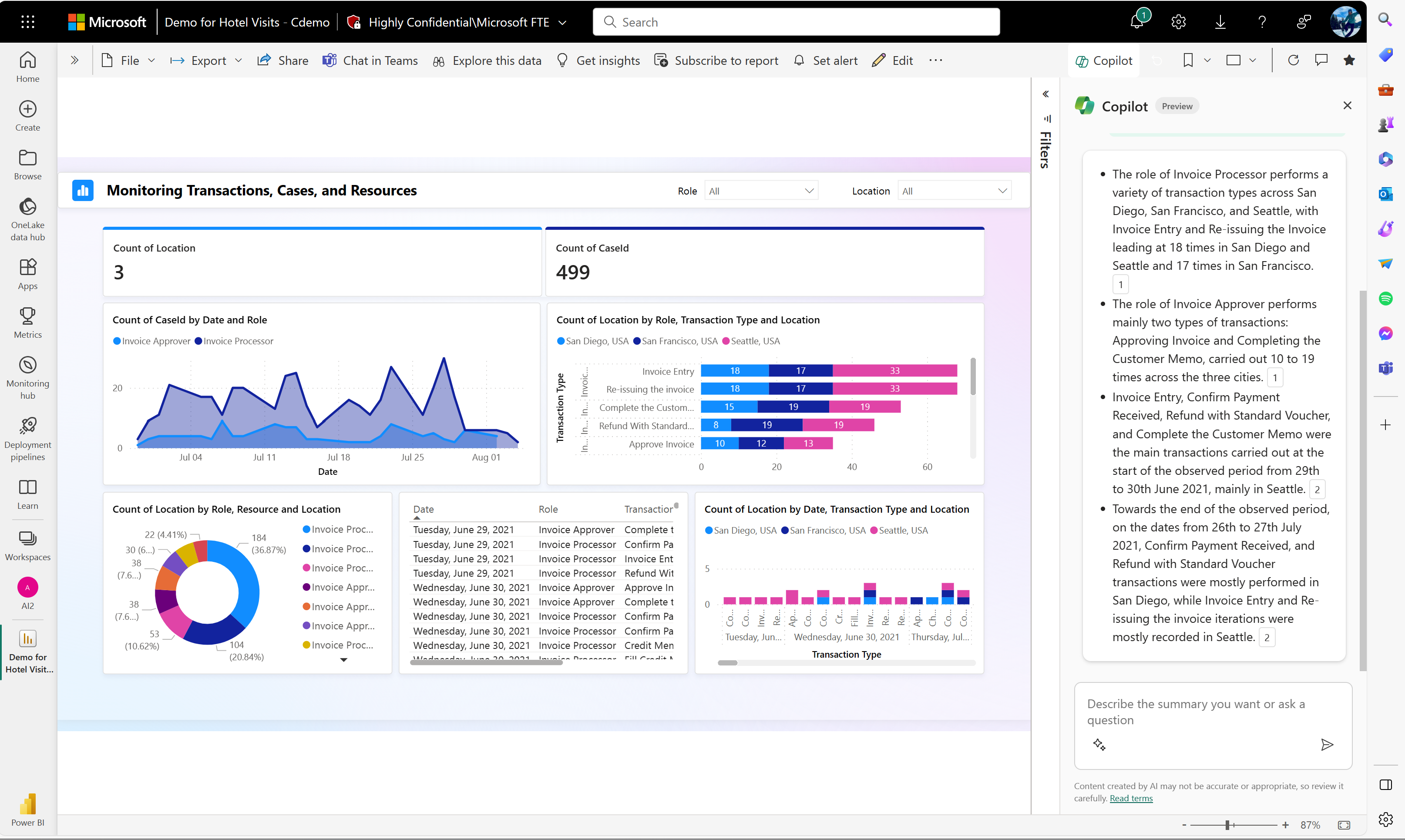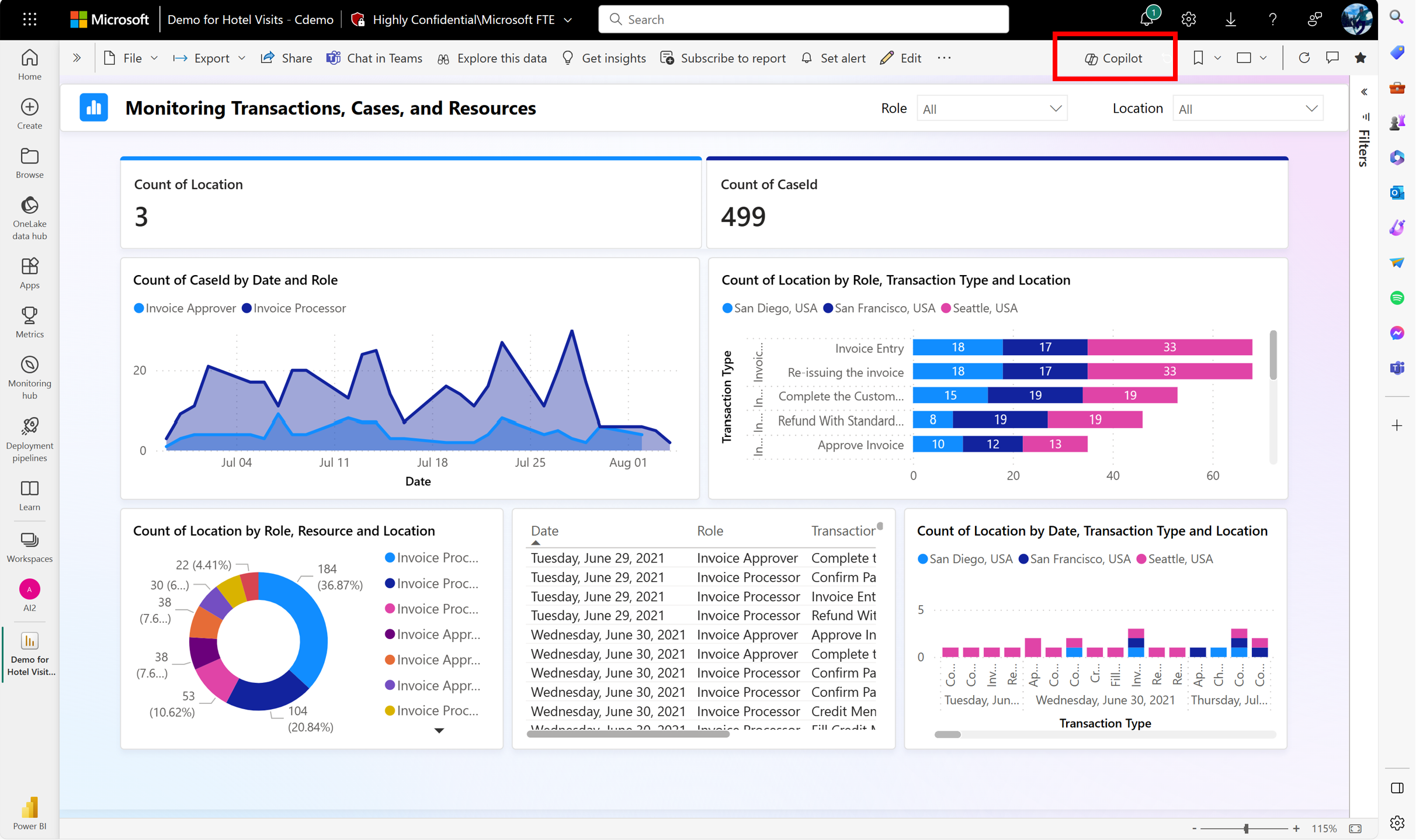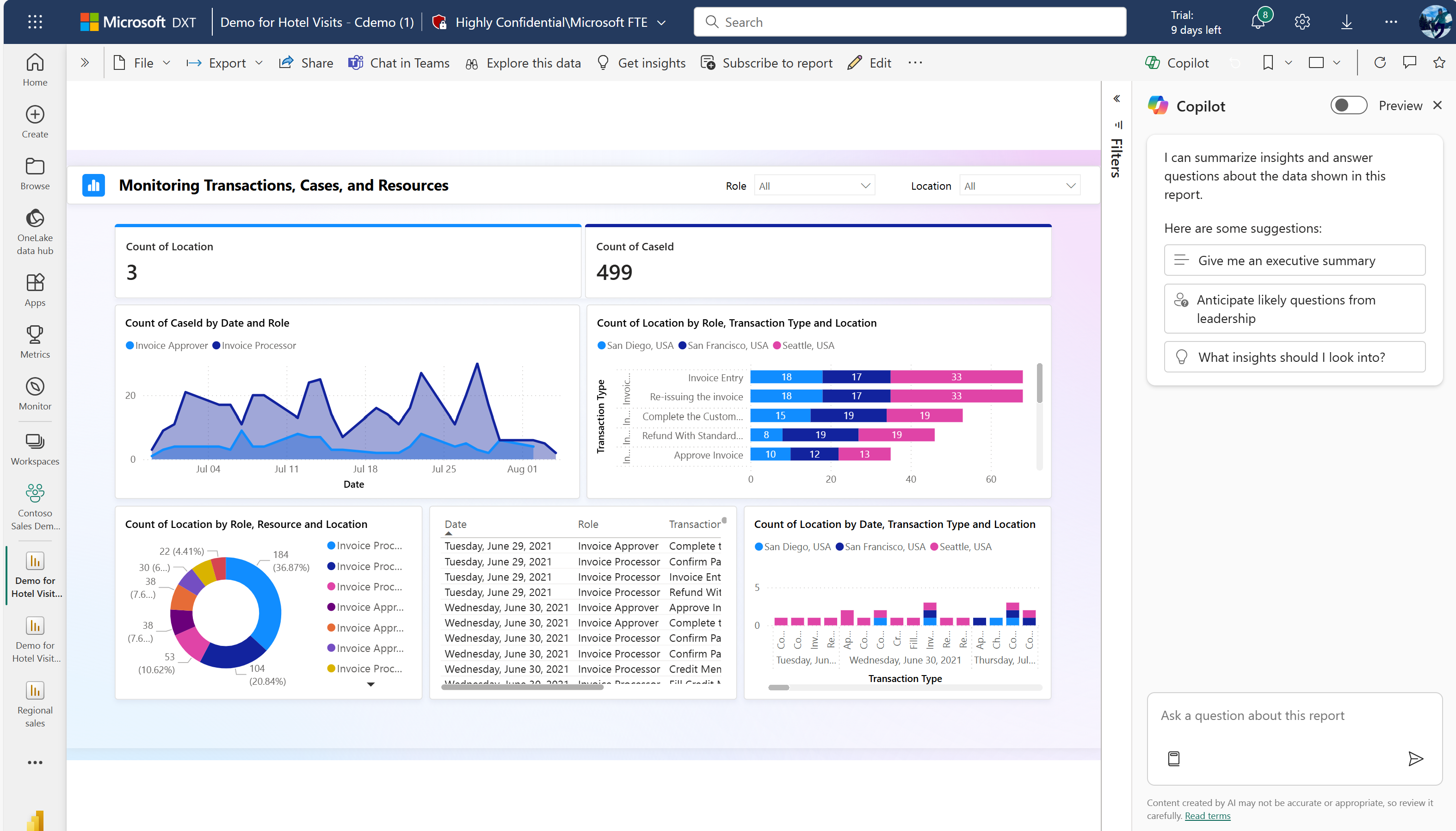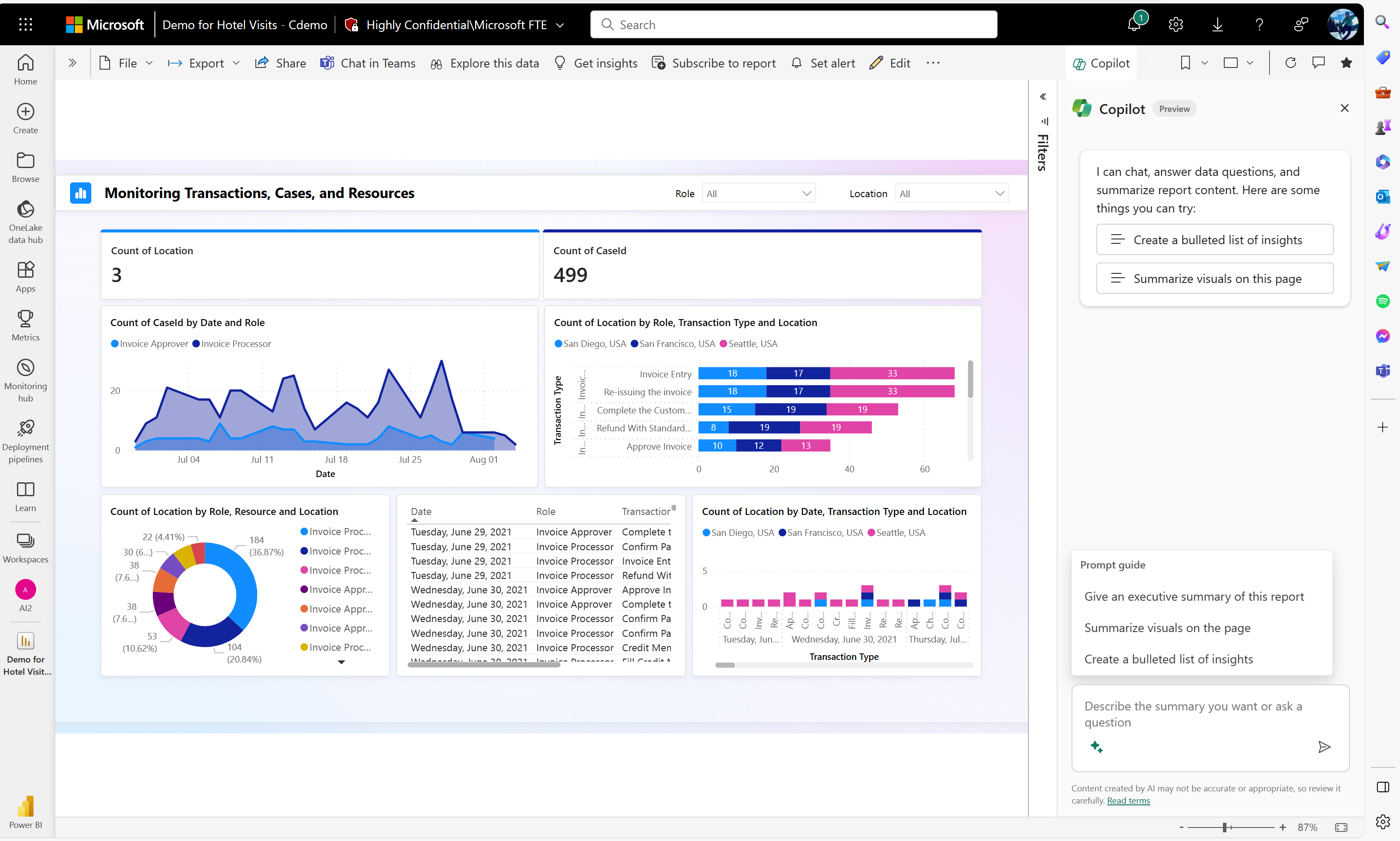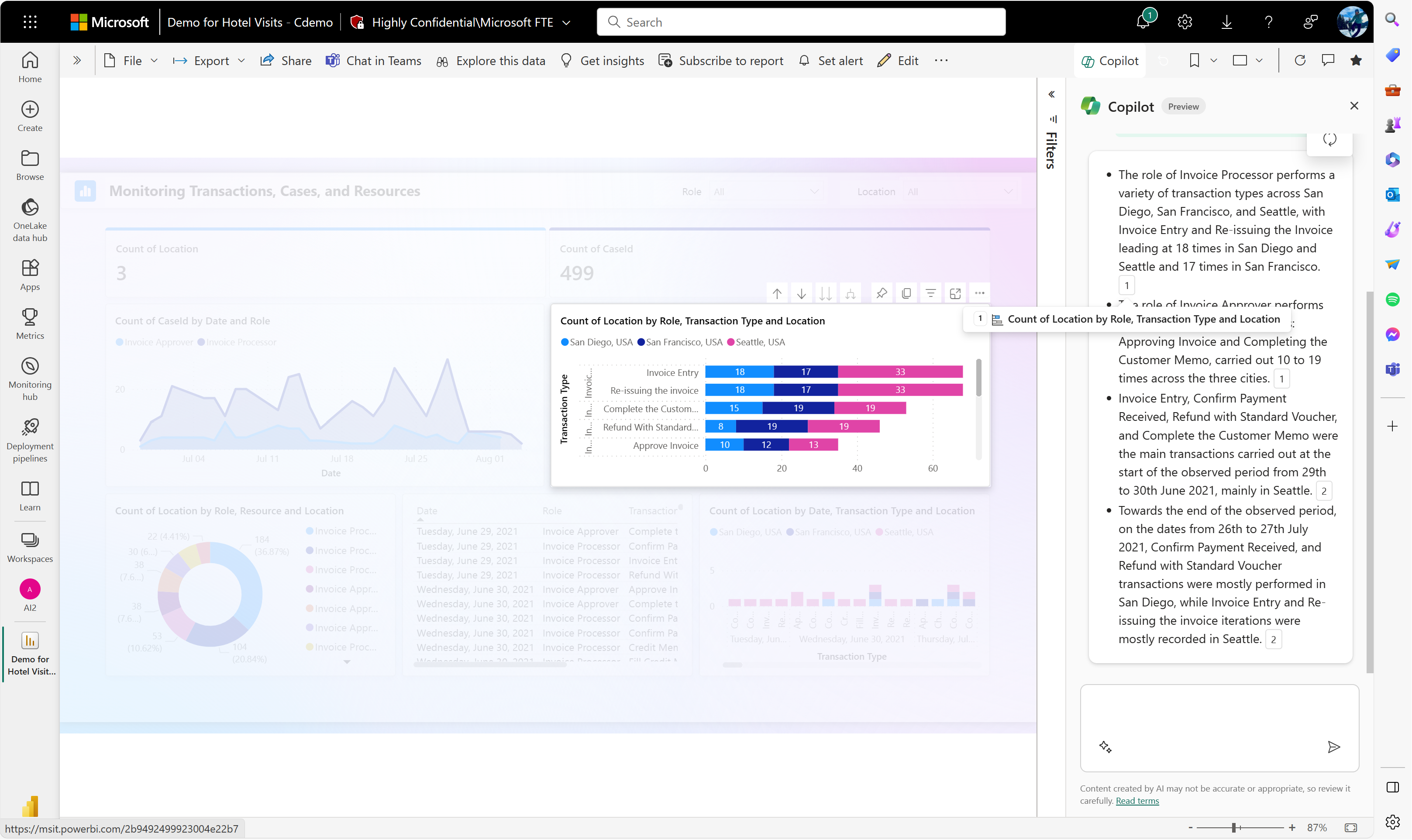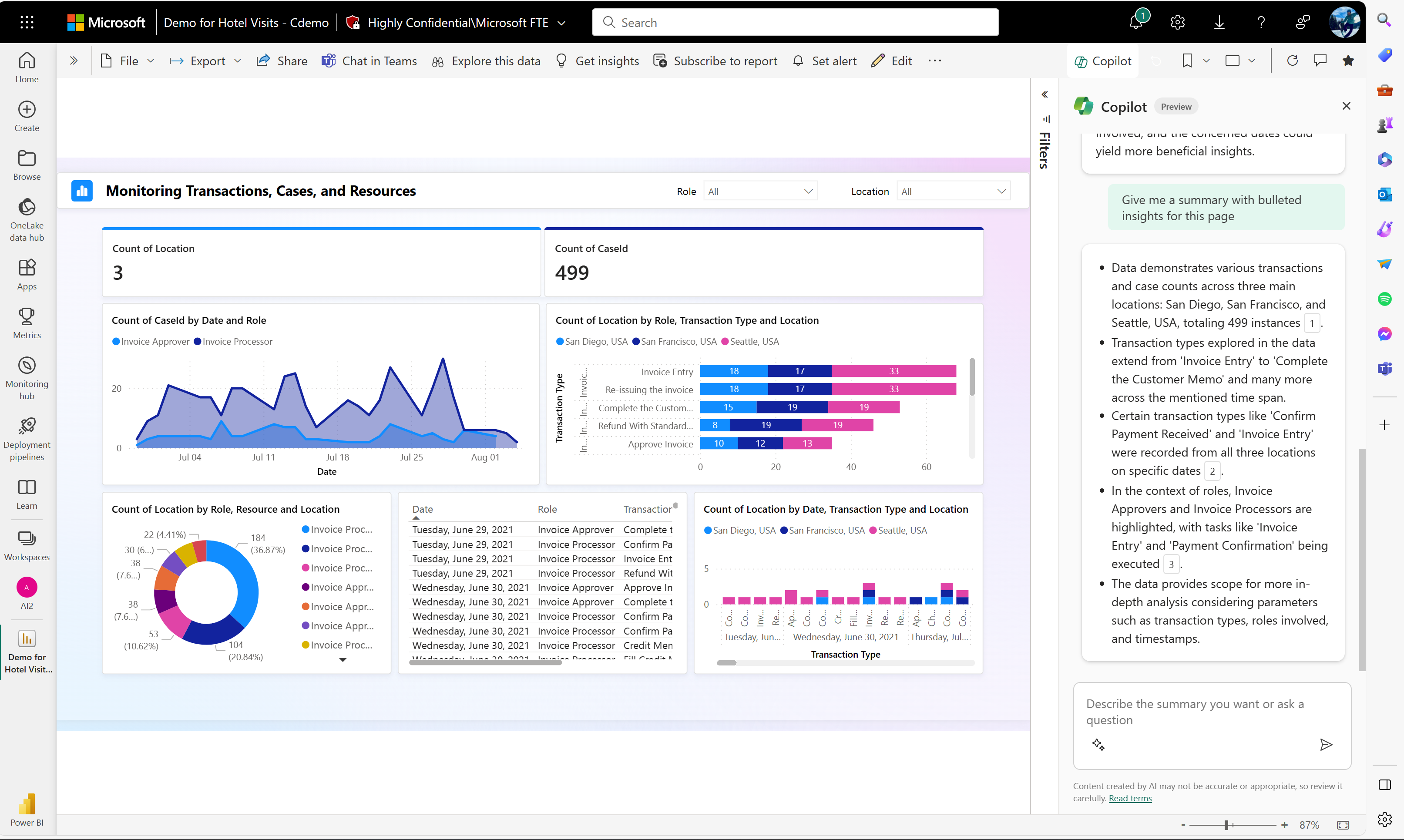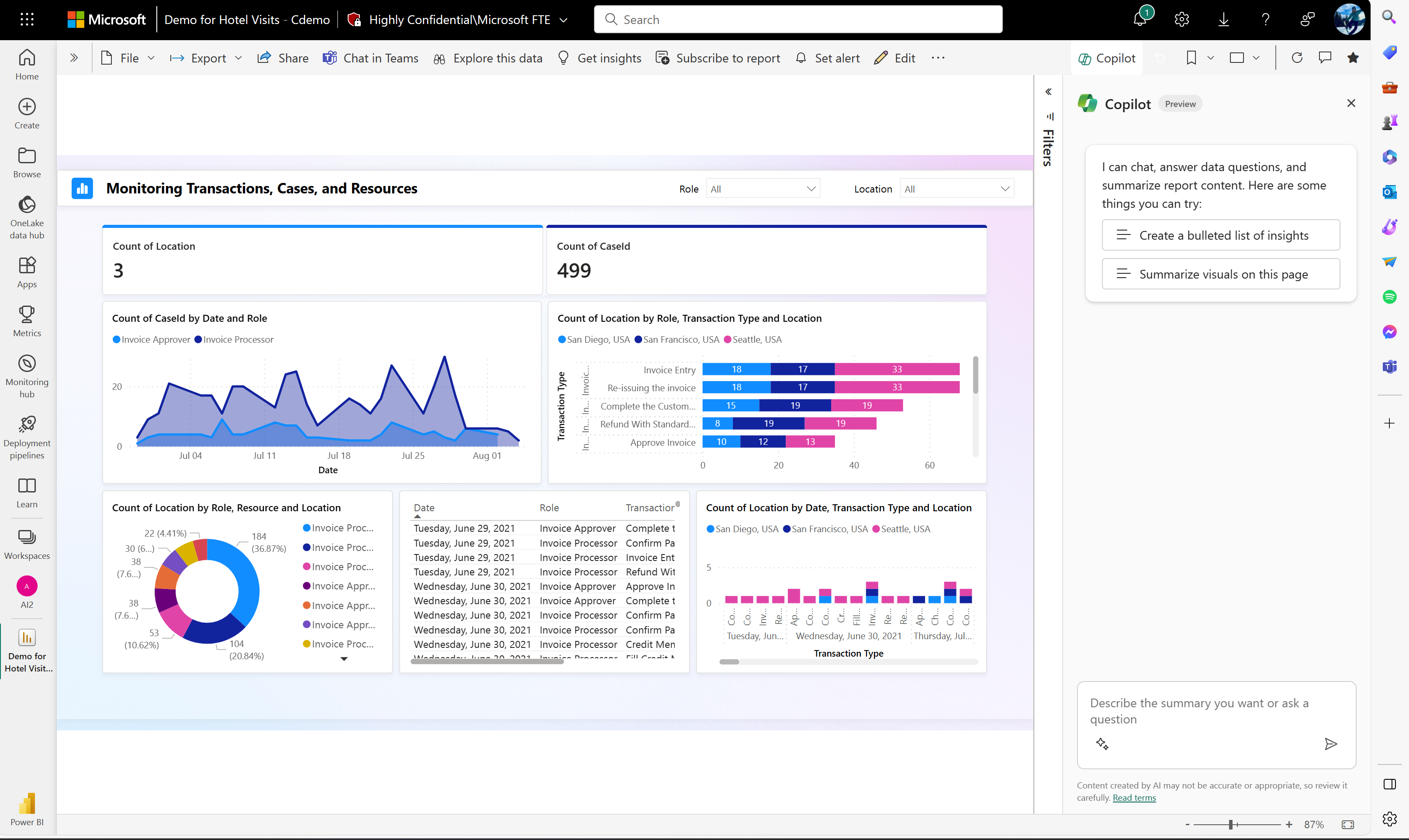Zusammenfassen eines Berichts im Copilot-Bereich
GILT FÜR:️ Power BI Desktop
Power BI-Dienst
Auch wenn Sie keine Berechtigung zur Bearbeitung eines Power BI-Berichts haben, kann Copilot eine Zusammenfassung für Sie im Copilot-Bereich erstellen. Es reicht, wenn Sie die Rolle als Berichtsleser haben. Wenn Sie den Bericht bearbeiten können, können Sie auch ein visuelles Element im Bericht erstellen, das eine Zusammenfassung bereitstellt. Ausführliche Informationen finden Sie im Artikel Verfassen von Copilot-Prompts zum Erstellen narrativer Visuals in Power BI.
Hinweis
- Ihr Administrator muss Copilot in Microsoft Fabric aktivieren.
- Ihre F64- oder P1-Kapazität muss sich in einer der Regionen befinden, die in diesem Artikel aufgeführt sind: Verfügbarkeit der Fabric-Region. Wenn dies nicht geschieht, können Sie Copilot nicht verwenden.
- Der Administrator muss den Mandantenwechsel aktivieren, bevor Sie mit der Verwendung von Copilot beginnen können. Weitere Informationen finden Sie im Artikel Mandanteneinstellungen für Copilot.
- Wenn sich Ihr Mandant oder Ihre Kapazität außerhalb der USA oder Frankreichs befindet, ist Copilot standardmäßig deaktiviert, es sei denn, Ihr Fabric-Mandantenadministrator aktiviert die Mandanteneinstellung An OpenAI gesendeten Daten können außerhalb der geografischen Region, Compliancegrenze oder der nationalen Cloudinstanz Ihres Mandanten verarbeitet werden im Admin-Portal von Fabric.
- Copilot in Microsoft Fabric wird für Test-SKUs nicht unterstützt. Nur kostenpflichtige SKUs (F64 oder höher oder P1 oder höher) werden unterstützt.
Bei einem Power BI-Bericht mit visuellen Elementen können Sie zwischen 30 Minuten und ein paar Stunden damit verbringen, den Bericht zu durchforsten, um Ihre Schlüsselfragen und -erkenntnisse vollständig zu verstehen und eine Zusammenfassung für Ihr Führungsteam zu erstellen. Diese Zeitspanne hängt davon ab, wie vertraut Sie mit den Daten sind und wie sehr sich Analysten an der Beantwortung Ihrer Fragen beteiligt. Mit der Zusammenfassungsfunktion im Copilot-Bereich können Sie jetzt in Sekundenschnelle eine Zusammenfassung der auf dem Bericht angezeigten Daten erstellen, anstatt Minuten oder Stunden für die manuelle Interpretation der Daten und das anschließende Verfassen einer Zusammenfassung zu benötigen oder Analysten zu bitten, eine Zusammenfassung für Sie zu interpretieren und zu schreiben.
Erste Schritte mit Standardprompts
Wählen Sie zu Beginn die Schaltfläche Copilot im Menüband von Power BI Desktop oder dem Power BI-Dienst aus. Im Dienst ist die Schaltfläche sowohl im Bearbeitungsmodus als auch im Ansichtsmodus verfügbar.
Tipp
Wenn Copilot nicht angezeigt wird, hat Ihre Administration es möglicherweise nicht aktiviert, oder Sie befinden sich in einem Arbeitsbereich, der die Copilot-Anforderungen nicht erfüllt.
Der Copilot Bereich wird geöffnet.
Sie können aus vorgeschlagenen Zusammenfassungen aus dem Hauptmenü Copilot auswählen, z. B. „Geben Sie mir eine Zusammenfassung“, „Welches sind wahrscheinliche Fragen von Führungskräften“ oder „Welche Einblicke sollte ich mir ansehen?“
Sie können aber auch Prompts aus dem Benutzerprompt-Leitfaden im Funkelmenü unten links des Dialogeingabefelds auswählen. Folgende Optionen stehen zur Verfügung:
- Welche Einblicke sollte ich mir ansehen?
- Beantworten von Fragen von Führungskräften.
- Geben Sie mir eine Zusammenfassung.
- Fassen Sie visuelle Elemente auf der Seite zusammen.
Nachdem Sie einen Prompt ausgewählt haben, drücken Sie die Eingabetaste und beobachten, wie Copilot Ihre Zusammenfassung erstellt.
Copilot verwendet Azure OpenAI, um die visuellen Elemente auf dem Bericht zu betrachten und eine Zusammenfassung in natürlicher Sprache unter Verwendung der Daten in diesen visuellen Elementen zu erstellen. Es werden keine Daten berücksichtigt, die derzeit nicht in Ihrer aktuellen Ansicht dargestellt werden, z. B. Daten, die hinter Filtern oder Datenschnitten verborgen sind, die derzeit nicht angewendet werden. Standardmäßig fasst Copilot visuelle Elemente im gesamten Bericht zusammen. Sie können den Umfang der Zusammenfassung anpassen, indem Sie die Eingabeaufforderung angeben.
Referenzfußnoten
In einer Zusammenfassungsantwort aus dem Copilot-Bereich werden in der Zusammenfassung Fußnoten angegeben, um zu verdeutlichen, auf welche visuellen Elemente Copilot bei der Erstellung der Zusammenfassung Bezug genommen hat. Mithilfe dieser Fußnoten können Sie die Ausgabe der Zusammenfassung schnell überprüfen, um die Genauigkeit sicherzustellen und die Produktivität zu erhöhen. Wenn ein Verweis von einer Seite stammt, auf der Sie sich derzeit nicht befinden, gelangen Sie auf diese Seite, wenn Sie darauf klicken.
Benutzerdefinierte Eingabeaufforderungen
Der Vorteil geht über die Bereitstellung einer generischen Zusammenfassung für einen Verbraucher hinaus. Sie können benutzerdefinierte Eingabeaufforderungen eingeben, um eine bestimmte Zusammenfassung anzufordern, z. B. eine Aufzählung oder eine Zusammenfassung speziell zu Verkäufen oder zu einem anderen nuancierten Segment Ihrer Daten.
Copilot ermöglicht es Ihnen, eine benutzerdefinierte Zusammenfassung zu erstellen, die Ihren geschäftlichen Anforderungen entspricht. Hier sind einige Beispiele für benutzerdefinierte Zusammenfassungen:
- Geben Sie mir einen Überblick über meine Einnahmen im letzten Geschäftsjahr und beschreiben Sie alle signifikanten Ausreißer.
- Fassen Sie die Trends zusammen, die auf diesem Bericht angezeigt werden.
- Skizzieren Sie die Einblicke in den Fahrradverkauf und Washington.
- Fassen Sie die Daten so zusammen, dass ich sie in einer E-Mail an die Geschäftsleitung verwenden kann.
- Fassen Sie die Daten zusammen, die für Seattle, WA spezifisch sind.
Vorteile
Mit dieser Anpassung können Sie sich auf differenzierte Aspekte der Daten konzentrieren, die für Ihre Ziele oder Fragen relevant sind. Einige der wichtigsten Vorteile sind:
- Relevanz: Maßgeschneiderte Zusammenfassungen stellen sicher, dass die bereitgestellten Informationen direkt auf Ihre spezifische Anfrage oder Ihr Interessengebiet abgestimmt sind, wodurch die Erkenntnisse relevanter und umsetzbarer werden.
- Effizienz: Sie können schnell gezielte Informationen erhalten, ohne irrelevante Details zu durchsuchen. Dadurch wird der Entscheidungsprozess gestrafft und die Effizienz insgesamt erhöht.
- Personalisierung: Maßgeschneiderte Zusammenfassungen gehen auf individuelle Präferenzen und Prioritäten ein und bieten Ihnen eine personalisierte Erfahrung für Sie. Diese Personalisierung fördert das Gefühl der Eigenverantwortung und die Auseinandersetzung mit den Daten.
- Genauigkeit: Sie erhalten präzise Angaben zu den Metriken oder Dimensionen, die für Sie am wichtigsten sind, was ein detaillierteres und differenzierteres Verständnis der Daten ermöglicht.
- Verbesserte Entscheidungsfindung: Maßgeschneiderte Zusammenfassungen versetzen Sie in die Lage, fundierte Entscheidungen auf der Grundlage spezifischer, maßgeschneiderter Erkenntnisse zu treffen, was zu einer effektiveren und strategischen Entscheidungsfindung beiträgt.
- Flexibilität: Sie können die Zusammenfassung flexibel an sich ändernde Geschäftsanforderungen oder neue Fragen anpassen und so sicherstellen, dass die Erkenntnisse auch im Laufe der Zeit relevant bleiben.
Beantworten von Fragen zu Ihrem Berichtinhalt im Copilot-Bereich
Im Copilot-Bereich können Sie auch spezifische Fragen zum Inhalt Ihres Berichts stellen und eine zusammenfassende Antwort erhalten. Auf diese Weise können Sie nicht nur Zusammenfassungen anfordern, sondern auch zusätzliche Folgefragen zu Ihrem Bericht oder zu einer erhaltenen Zusammenfassung stellen. Der Copilot-Bereich generiert eine Antwort, die visuelle Verweise innerhalb des Berichts enthält. Sie können faktenbasierte Fragen aus dem Bericht stellen.
Beispiele für Fragen, die Sie stellen können
- Welches Team hatte den höchsten Umsatz?
- Wie hoch waren die Ausgaben pro Besucher für Maui im November 2023?
- Was ist der Wert für die Umsatzabweichung?
- Welches Produkt hatte die höchste Gewinnspanne?
- Wie groß ist der Unterschied bei den Einnahmen nach Produktströmen, und sind sie statistisch signifikant?
Einschränkungen und Aspekte
- Damit die Copilot-Schaltfläche in einem Bericht verfügbar ist, muss sich der Bericht:
- In einem berechtigten Arbeitsbereich befinden: Der Arbeitsbereich muss über eine kostenpflichtige dedizierte Kapazität verfügen. Der Arbeitsbereich muss ein kostenpflichtiges Premium-, F64- oder höheres Abonnement sein.
- In einem Mandanten befinden, in dem die Administratoreinstellung aktiviert ist.
- Copilot berücksichtigt nur visuelle Elemente mit weniger als 30K-Datenzeilen.
- Copilot Zusammenfassungen funktionieren möglicherweise nicht genau bei Tabellen-/Matrix-Visuals mit mehr als 500 Zeilen.
- Der Copilot-Zusammenfassungsbereich gibt keine neuen visuellen Elemente als Datenantworten zurück. Aktivieren Sie für diese Funktion den Vorschauschalter, um die Q&A-Funktionen von Daten zu verwenden.
Feedback senden
Wir freuen uns immer über Ihr Feedback zu unseren Produkten. Ihr Feedback hilft uns, das Produkt zu verbessern.